O aplicativo Mensagens no Android oferece a possibilidade para enviar SMS, MMS, mas também bate-papos RCS de um PC ou Mac. Para usar esse recurso, basta seguir as etapas deste tutorial.
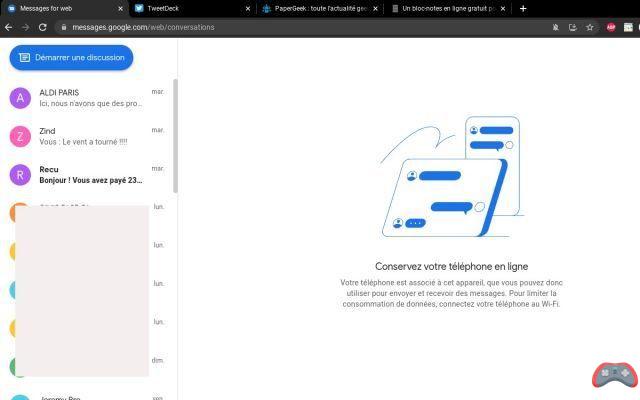
Você passa a maior parte de seus dias em seu PC ou Mac e gostaria de poder ler e responder a mensagens de texto diretamente no computador? Isso é bem possível graças ao aplicativo Mensagens do Android que permite acessar suas mensagens em um navegador. O que torna a sua vida muito mais fácil quando você está com o nariz no PC, pois não precisará mais alternar para o smartphone para acessar as mensagens SMS, MMS ou RCS recebidas.
No passado, os usuários podiam executar apenas por meio de um aplicativo de terceiros. Mas enviar SMS para outro dispositivo agora é uma opção nativa. E ativar esse recurso é brincadeira de criança, como você verá neste pequeno tutorial. Como lembrete, você também pode ler e enviar suas mensagens do WhatsApp de um PC ou Mac.
Leia também >> Android: como programar o envio de um SMS
Como enviar mensagens de texto do seu PC usando o Android Messages
Mensagens Privadas é a aplicação Android da Google para enviar SMS e MMS, mas também mensagens RCS (que lhe permitem beneficiar das funcionalidades de chat). É possível abri-lo em um navegador se o seu smartphone estiver ligado e tiver Wi-Fi ou dados móveis. Nada surpreendente em si, pois é a rede GSM da sua operadora através do cartão SIM que é usada para receber e enviar o SMS.
- Baixe o aplicativo Mensagens na Play Store, caso ainda não o tenha.
BAIXE O APLICATIVO DE MENSAGENS DA PLAY STORE
- Torne-o o aplicativo padrão para SMS/MMS acessando Configurações > Aplicativos > Aplicativos padrão.
- Abra o aplicativo e toque nos três pontos verticais no canto superior direito.
- Em seguida, pressione a opção Emparelhar o dispositivo.

- No computador, acesse messages.android.com em um navegador da web.
- Retorne ao seu smartphone e abra o leitor de código QR para escanear o código

- Alinhe o código QR na tela do PC com a lente da câmera do seu smartphone. O link deve ser feito em uma fração de segundo.
- Não esqueça de ativar a opção Lembre-se deste computador para que você não precise repetir o processo em todas as conexões.

O editorial aconselha:
- Android: como transferir seu SMS e MMS para um novo smartphone
- WhatsApp: 20 recursos ocultos que vão tornar sua vida mais fácil
- WhatsApp Web: como ler e enviar suas mensagens de um PC ou MAC

























